Обязательно ли нужно чистить память смартфона
Хоть Android — это самая функциональная мобильная ОС, автоматически очищать свою память от временных и мусорных файлов она не умеет. Поэтому пользователю необходимо самостоятельно выполнять периодическую очистку, особенно если он активно пользуется многими приложениями.
Например, в том же мобильном клиенте Facebook всего за несколько месяцев кэш может разрастаться до 2 – 3 гигабайт. А если свободная память вообще закончится, то приложения будут либо «вылетать», либо подтормаживать даже при выполнении простейших операций.
Но удалять его вручную для всех установленных программ занимает слишком много времени. Специальные приложения для очистки это делают буквально за пару секунд.
Приложения для очистки памяти
Ускорение работы системы не ограничивается её встроенными ресурсами. Скачать специальную программу и удалить всё лишнее буквально с помощью трёх нажатий предпочитает большинство современных пользователей. По интерфейсу и возможностям все подобные приложения похожи. Выделим самые проверенные и популярные среди них.
Какое приложение лучшее
- Clean Master. Быстро определяет степень загруженности встроенной памяти смартфона и помогает избавиться от устаревших APK-файлов и рекламы. Есть дополнительные функции, позволяющие очищать уведомления и закрывать фоновые задачи, а также сгружать неиспользуемые приложения. С помощью CM можно шифровать фото- и видеофайлы, измерять температуру процессора и бороться с вирусами.
- DU Speed Booster & Cleaner отличается удобством. Процесс очистки можно запустить через системную шторку, поэтому чистка кэша и временных файлов происходит максимально быстро. Есть функция поиска похожих снимков, позволяющая быстро найти и удалить одинаковые фотографии.
- GO Speed выглядит стильно и минималистично. Дополнительных функций не предлагает. Позволяет не только быстро избавиться от мусора в памяти, но и даёт возможность быстро создать резервную копию данных.
- Power Clean — антивирус и оптимизация хранилища в одной программе. Имеет корзину, с помощью которой можно восстановить данные, которые были удалены по ошибке. Power Clean позволяет контролировать доступ приложений в Интернет, а также задавать пароль для каждого из них.
- CCleaner — программа со множеством функций для ПК, импортированная на мобильную ОС. Сортирует файлы и анализирует текущее состояние памяти устройства. Чистка кэша доступна в Pro-версии, как и возможность составлять расписание, по которому будет оптимизироваться работа хранилища смартфона.
Глубокая очистка (Deep Clean)
Операционная система смартфонов Xiaomi имеет также и функцию глубокой очистки памяти. Таким способом можно узнать, сколько места занимают данные определённого приложения, найти крупные файлы, временные данные, фотографии, видеозаписи и другие медиафайлы.
Сервис позволяет удалить именно то, что с большей вероятностью засоряет память устройства, и оценивает текущее состояние хранилища.
Фирменное облачное хранилище предустановленно на все смартфоны Xiaomi. Чтобы сгружать в него файлы, пройдите авторизацию в Mi Account. Mi Cloud — аналог Яндекс.Диск, Google Drive и OneDrive, но имеет расширенные возможности.
В облако можно перенести фотографии, видеозаписи, контакты и сообщения. Пользователь может создать точку восстановления, не переживая за сохранность файлов на девайсе.
Предоставляется 5 Гб облачного хранилища.
MicroSD для увеличения памяти
Большинство смарфтонов Android поддерживает расширение постоянной памяти при помощи карты MicroSD. Сначала 8 и 16 Гб кажется достаточным объёмом, но стоит вспомнить, сколько весят фотографии, сделанные на камеры современных смартфонов. А стандартные приложения в сумме также ощутимо снизят количество свободного места.
Установить в специальный слот карту памяти — самый простой способ увеличить объём хранилища.
Однако следует учесть такие нюансы:
- не все гаджеты имеют слот для MicroSD;
- в современных смартфонах вторая SIM-карта и карта памяти располагаются в одном месте;
- бюджетные смартфоны часто неспособны работать с картами большого объёма.
Используя карту памяти, можно переносить данные на ПК без подключения гаджета шнуром. Для этого MicroSD выньте из слота и при помощи адаптера вставьте в Card Reader компьютера или ноутбука. При необходимости карту можно отформатировать стандартными возможностями ПО Xiaomi.
Очистить внутреннее хранилище MIUI можно многими способами. Сторонние приложения помогут не только оперативно удалить данные кэша, но и предлагают ряд дополнительных возможностей, которые могут приглянуться пользователю. Когда свободное место заканчивается постоянно, не лишним будет задуматься об установке карты памяти MicroSD.
Вопрос о том, как очистить другие файлы в памяти Xiaomi, встречается среди пользователей довольно часто. Память ресурс крайне ограниченный и лишний «мусор», вообще, ни к чему. Мы готовы рассказать о том, что это за «секретные» папки и какие именно разделы необходимо удалить для решения проблемы.
Удаляем ненужные приложения на Андроид: программы-деинсталляторы
Последнее обновление: 15.04.2020
Как известно, у многих владельцев android-устройств очень часто гаджет замедляется и медленно реагирует на действия пользователя, поскольку забивается память смартфона или планшета. Причем, как правило, происходит это скорее не оттого, что на мобильном устройстве изначально ОЗУ, а потому, что пользователь устанавливает софт для андроид без разбору — как правило, это множество ненужных приложений, не обязательно интересных или топовых. Вследствие, обращаться с телефоном становится неудобно, ввиду чего доступ к наиболее важным функциям замедляется, в то время как побочные и ненужный инструментарий ОС Android остается в памяти телефона (планшета) и приходится постоянно убивать процессы и удалять ненужные приложения.
Выгрузите фото и видео в облако
Больше всего памяти занимают фотографии и видеоролики снятые на камеру смартфона, или скаченные с других устройств или из интернета.
Некоторые из них возможно удалить, но что далеко не все. Мы снимаем фото, чтобы осталась память, нельзя удалять память о прожитых днях.
Но можно воспользоваться облачными серверами, чтобы фото надёжно хранились там, пока они нам не понадобятся, и при этом не занимали память устройства.
Из бесплатных приложений я рекомендую использовать Google Фото – объём памяти в облаке не ограничен, можно сохранить любое количество фотографий. Есть и нюанс – выгруженные в облако фотографии будут чуть худшего качества, чем в том случае, когда они хранятся на устройстве, но ухудшение минимально, а на многих снимках оно вовсе не заметно. .
Можно включить опцию загрузки фотографий в облако без сжатия, но это платная функция.
Туда же можно выгрузить видео, либо сохранить их на домашний компьютер.
Вернуться к содержанию
Очистка с помощью приложений
Как очистить память посредством специальных утилит? Есть много приложений, помогающих удалить мешающие файлы с телефона Редми. Главное преимущество таких утилит – очистка внутреннего хранилища и оперативной памяти. Чтобы найти программу, нужно:
- Зайти в Play Market.
- Ввести в строке поиска «Приложение для очистки памяти».
- Выбрать программу из списка предложенных.
Интерфейс таких утилит для телефонов Редми почти не отличается. Многие выбирают популярное приложение CCleaner, но его недостаток – много рекламы, навязывание платной подписки. Рекомендуется установить бесплатную версию любой утилиты, подходящей для телефона Сяоми. При установке нужно дать необходимые разрешения. Чтобы очистить корзину телефона (внутреннюю память), потребуется:
- Нажать на вкладку Память.
- Посмотреть, сколько места занимает каждая категория.
- Зайти в нужный раздел и очистить внутреннее хранилище телефона.
SD Maid – утилита для очистки телефона
Нередко различные файлы занимают около 80-90% внутреннего хранилища телефона. Если не очистить его, операционная система будет работать медленно. Очистка памяти устройства позволит увеличить скорость работы девайса, устанавливать другие программы.
Утилита SD Maid может находить лишние файлы, папки и удалять их без вреда для работы операционной системы. После установки утилиты можно увидеть стартовый дисплей. На нем есть кнопки, запускающие основные операции очистки. Нужно нажать на кнопку «Сканирование». Дождавшись окончания процесса, кликнуть по красной клавише «Очистка».
Очистка кэша
Иногда у пользователей телефонов Редми появляется вопрос, как удалить временные файлы, остающиеся в памяти гаджета. Кэш заполняется при просмотре Youtube, работе приложений, при просмотре сайтов. Лишняя информация может помешать полноценно пользоваться гаджет, поэтому полезно знать, как очистить историю на телефоне.
Очистка кэша в телефонах Редми осуществляется в такой последовательности:
- Перейти в «Настройки» – «Хранилище» – «Очистка».
- Открыть пункт «Файлы кэша» и посмотреть, какое приложение самое большое.
- Нажать на кнопку «Очистить».
Такой способ очистить историю на телефоне. Она снова появится при использовании установленных программ и мессенджеров, однако объем кэша будет меньшим, если очистить его своевременно.
Кэш
Каждое приложение, установленное на смартфон, имеет кэш (Cash). Это вспомогательные файлы, которые загружаются в автоматическом режиме, чтобы упростить работу программ. Например, чтобы каждый раз не скачивать изображения, а брать их из внутренней памяти смартфона.
Очистив кэш приложений, можно освободить гигабайты места на телефоне. Чтобы это сделать:
Зайдите в настройки смартфона Xiaomi.
Выберите «Все приложения».
Нажмите на то приложение, данные которого нужно удалить. Не бойтесь очищать кэш. Ничего лишнего не будет удалено. Если что-то понадобится приложению, то файлы будут скачены из интернета
Ничего очень важного в кэше не хранится. Там только вспомогательные файлы.
Нажмите «Очистить кэш»
Этот способ применяется, если нужно удалить вспомогательные файлы отдельных приложений, а не всех.
Если требуется очистить кэш всех программ на смартфоне, то сделайте так:
- Прейдите в настройки.
- Выберите «Хранилище».
- Нажмите на кнопку «Очистка».
В процессе, можно будет оставить файлы выборочно, сняв галочки напротив них.
SD Maid
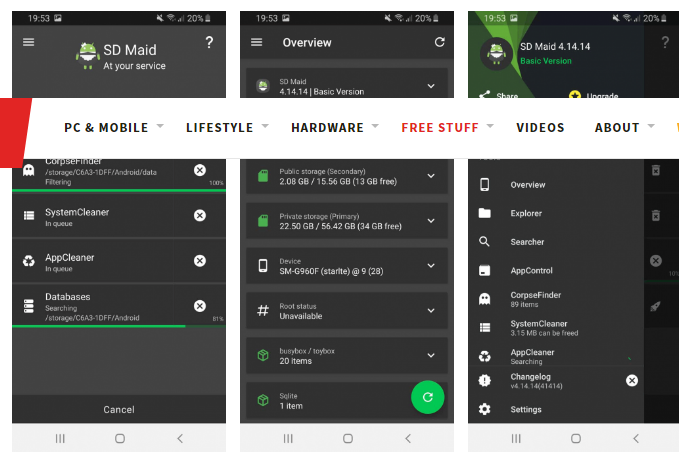
SD Maid еще один «цифровой дворник» для вашего телефона. Он очень прост в использовании — открывая приложение, вы получаете четыре функции быстрого действия, которые можно использовать, чтобы «привести в порядок» ваше устройство.
Первый, CorpseFinder, ищет и удаляет любые потерянные файлы или папки, оставшиеся после удаления приложения. SystemCleaner — это еще один инструмент поиска и удаления, на этот раз ищущий общие файлы и папки, которые, по мнению SD Maid, можно безопасно удалить.
AppCleaner выполняет те же действия для ваших приложений. Однако если вы хотите использовать эту функцию, вам необходимо обновиться до SD Maid Pro. Существует также область Базы данных, которая помогает оптимизировать любые используемые базы данных приложений — в нашем тесте он очистил 40 МБ от Spotify.
Существуют также инструменты для анализа хранилища (чтобы помочь вам находить и удалять большие файлы) и массового удаления приложений, если вы хотите провести более масштабную настройку телефона.
Загрузить: SD Maid (доступны бесплатные покупки в приложении)
Как удалить google -приложение: отключение обновлений
Этот метод не совсем удаляет приложение с телефона, а только отключает все процессы его обновления и работу в целом – вы сможете забыть про его существование, но, если вдруг оно вам понадобиться, будет возможно заново его активировать.
Из предоставляемых сервисов
такие приложения, как Play Книги, Play Фильмы, YouTube и т.д. часто уже установлены на смартфон (особенно это нередко на андроиде), но их можно удалить привычным путём.
Инструкция:
- Зайдите в «Настройки » во вкладку «Все приложения »;
- Выберите необходимое гугл-приложение, которое вы хотите удалить;
- Внизу нажмите кнопку «Отключить »;
Очистка с помощью приложений
Существует огромное количество приложений которые помогут Вам в очистке памяти Вашего смартфона Xiaomi. Причем не только внутренней, но и оперативной.
Найти эти приложения совсем не сложно:
По большому счету интерфейс у всех приложений похож. Допустим я выбрал CCleaner, так как оно популярное.
Берем бесплатную версию С-клинер, при установке и запуске даем необходимые разрешения. Перед нами простое и понятное меню. Ниже мы рассмотрим очистку внутренней памяти, про оперативную будет блок ниже.
Итак:
- Нажимаем «Память»;
- Здесь видим какая категория сколько места занимает;
- Заходим в нужный раздел и производим чистку. Все очень просто.
Данный способ напоминает стандартную очистку телефона. На мой взгляд дополнительные приложения ни к чему, но выбор за Вами.
Cleaner
QR-Code
Сleaner очистка телефона ускорение оптимизация
Developer: stolitomson
Price: Free
1 миллион загрузок и 100 тысяч отзывов – такими результатами может похвастаться оптимизатор с простым названием Cleaner. В его интерфейсе всего 3 кнопки – «Ускорение», «Память» и «Охлаждение». Ничего лишнего – программа самостоятельно ускорит телефон путем отключения ненужных функций, очистит память устройства от лишнего мусора и охладит процессор, если его температура не является оптимальной.
Также Cleaner выступает в роли менеджера файлов – то есть, пользователь может порыться в системе и посмотреть, что в ней скопилось. Ну или включить музыку или фильм – никто не запрещает. Бонусом является раздел со стильными обоями. Ненужная, кажется, мелочь, но все равно приятно.
Зачем регулярно очищать память на андроиде
Внутренняя память по умолчанию используется при выполнении большинства задач. Вот неполный перечень таких задач:
- Скачивание информации из сети.
- Получение файлов через bluetooth или NFC.
- Телефонные звонки и переписка в мессенджерах.
- Обновления Android.
- Установка приложений и обновление.
Если внутренний накопитель заполнен, нормальная работа устройства нарушается, отсутствует доступ к некоторым функциям, перестают работать определенные приложения. Так же системе требуется больше времени на загрузку данных, например музыки в плеере, или отображение миниатюр картинок в галерее.
Почему тормозит и зависает Андроид
Основной причиной неисправной работы мобильного устройства является повышенная нагрузка на процессор и оперативную память. Это может быть вызвано фоновой работой системных приложений и других программ, наличием большого количества ненужных файлов в кэше. Не исключается вариант, что в телефоне имеются вирусы, замедляющие его работу. Существуют и другие причины, почему тормозит смартфон:
- Вредоносное ПО, которое часто выдает спам и замедляет функционирование Андроида.
- Сбой в операционной системе или отдельных программ.
- Небольшой объем оперативной памяти. Для этого потребуется дополнительно приобрести карту памяти и перенести на нее все нужные файлы и утилиты.
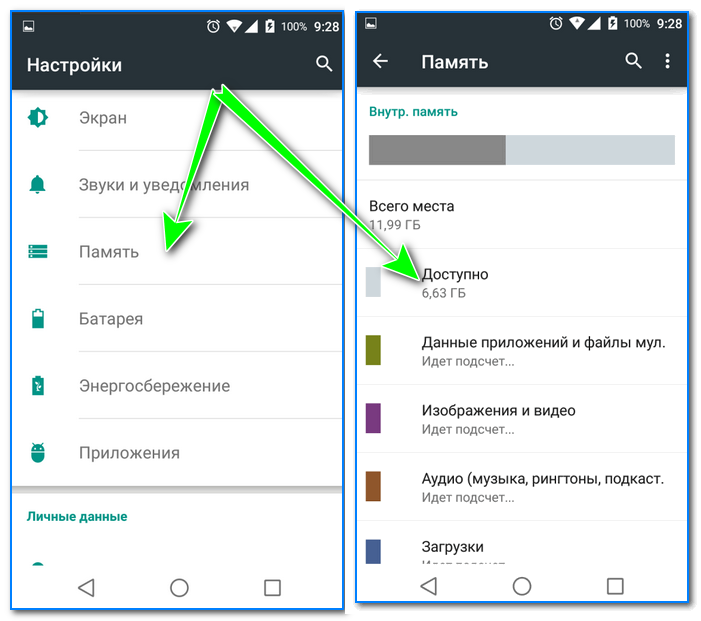
В некоторых ситуациях ускорить смартфон помогут простые методы, например, очистка кэш в мобильном устройстве. Если это не помогает, то существуют специальные приложения для очистки памяти.
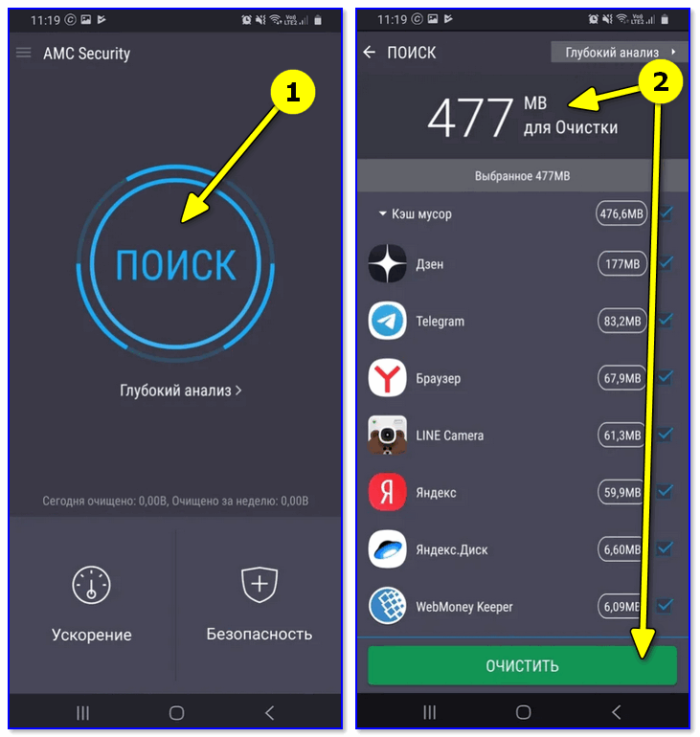
Интересно! Самые быстрые браузеры на Андроид для мобильного телефона.
«Другие файлы», «Прочее»
Случается, что память смартфона заполняется такими файлами, которые неизвестно откуда взялись: установлено несколько приложений, которые занимают мало места, а память вся забита.
Перейдите в «Хранилище». Смартфон при этом подсчитает свободное место в памяти, покажет, сколько мега- или гигабайт занимают данные, относящиеся к разделу «Прочее».
Обычно в него входят: архивы, скачанные документы, файлы APK от приложений, которые были получены не из официального магазина Google.
Можно выборочно удалить файлы, используя «Проводник». Но удобнее использовать для этого приложения. Например:
- Clean Master;
- CCleaner.
Эти и подобные программы анализируют память телефона, определяют, чем она заполнена и предлагают удалить: ненужные файлы, пустые папки и т. п.
На смартфонах Xiaomi есть функция глубокой очистки – Deep Clean. Можно воспользоваться ею для освобождения места на телефоне.
Где в памяти могут находиться «другие файлы»
Кроме вышеописанных способов, в борьбе за драгоценные мегабайты можно прошерстить доступные папки.
Например, проверить папку Download на наличие крупных файлов и перенести их на карту или удалить. У меня там ничего не хранилось, но если вы скачивали что-то крупное, у вас будет что вычесть из «Другого».
Следующее — проверить папку «.thumbnails», скрытую в памяти в папке DCIM. Обычный проводник во Flyme не покажет ее, поэтому скачайте программу «ES Проводник» или нечто подобное, и в настройках включите «Показывать скрытые файлы».
В «.thumbnails» хранятся генерируемые камерой файлы «.thumbdata», которые могут быть как совсем маленького размера, так и доходить до нескольких гигабайтов. Их удаление особо не повлияет на работу камеры, можно убирать эту папку целиком. Но учтите, что система создаст ее снова, когда вы начнете пользоваться камерой. Поэтому нужно периодически отслеживать ее вес и чистить. Либо последовать рекомендации, опубликованной на ресурсе it-handbook.ru, и создать пустой файл с таким же названием «.thumbnails» — папка больше не будет появляться.
Тут же в ES Проводник через Анализатор места можно удалить избыточные файлы .tmp, .log и прочие.
На моих скриншотах вы видите лишь мелочевку, но люди находили таким образом весьма увесистые логи по несколько гигабайт.
После всех вышеперечисленных манипуляций объем «Другого» уменьшился на 1,8 Гб и никак не хотел снижаться дальше. Чтобы найти где зарыта собака, я посмотрела относятся ли в эту категорию данные пользователя в приложениях.
Стереть данные и очистить кэш приложения можно через Настройки — Приложения — Все приложения — выбираешь нужное — Стереть данные/Очистить кэш.
После этого в «Другом» стало на 100 Мб меньше, но через несколько секунд показатель вернулся к прежней цифре. Соответственно, дело не в данных ваших приложений.
И, соответственно, из 4 Гб «Другого», как минимум, 3,5 Гб — это некие скрытые системные файлы, удалить которые можно только имея Root-права.
Самый сложный и прочный способ удаления приложений
Сейчас мы разберём процесс «железобетонного» удаления программ с телефона.
Он включает в себя:
- Разблокировку загрузчика;
- Получение root-прав;
- Обновление прошивки;
- Установку специального ПО.
Тем не менее, это всего лишь предупреждение, и, если вы всё сделаете правильно, вам откроются дополнительные возможности в использовании Xiaomi телефона.
Установка специального ПО:
- Скачайте и установите на компьютер Team Win Recovery Project;
- Будучи в режиме «Fastboot» и подключившись к компьютеру, откройте «bat» и выполняйте последовательно все предлагаемые действия;
- Телефон должен перезагрузиться;
- Далее зайдите в раздел «Advanced»;
- Выберите «Tools», а затем поле «Disable Verify».
Получение root-прав:
- Установите на телефон последнюю версию приложения «SuperSu»;
- Перейдите в TWRP, удерживая при выключенном устройстве кнопки включения и уже обе кнопки регулировки звука;
- Зайдите во вкладку «Install», выберите «SuperSu» и скачайте;
- Устройство перезагрузится (скорее всего не один раз);
- Вы получили root-права;
- Проверьте: на рабочем столе должен появиться ярлык приложения «SuperSu».
- Далее вам необходимо установить любой менеджер файлов, у которого есть доступ к системным программам и перейти к последнему шагу.
Удаление приложений:
- Откройте менеджер;
- Зайдите во вкладку «/system/app» и удалите поля требуемого приложения с обозначениями «.apk» и «.odex» (некоторые программы могут находиться во вкладке «priv-app»);
- Во вкладке «/data/app» удалите все обновления, а из вкладки «/data/data» весь кэш;
Готово!
Удаление файлов обновлений
После установки ОТА обновлений на телефоне Xiaomi во внутренней памяти часто могут оставаться ZIP-архивы с обновлениями (особенно если обновления выполнялось через Recovery). Среднее обновление может занимать более 5 ГБ на внутреннем накопителе, а MIUI относит файл к «другим». Поэтому рекомендуется удалить такие элементы.
Для этого используется проводник MIUI. Нужные нам данные находятся в категории «Архивы». Если вы ранее очистили её, то выполнять это действие не нужно. Если же не удаляли, то найдите архив с названием аналогичным «12.5.3.0.RKQMIXM», отметьте его и нажмите на иконку «Удалить».
Как удалить приложение на Xiaomi: второй метод
Данный метод подойдет для всех устройств Xiaomi и является таким же способом удаления приложений, как и на андроиде – через настройки.
Инструкция:
- Зайдите в «Настройки»;
- Откройте вкладку «Все приложения»;
- Если вы всё ещё удаляете вами же установленную программу, не лишним будет перейти в «Сторонние приложения» – быстрее найдёте необходимый объект, так как там показаны только самостоятельно установленные на телефон приложения;
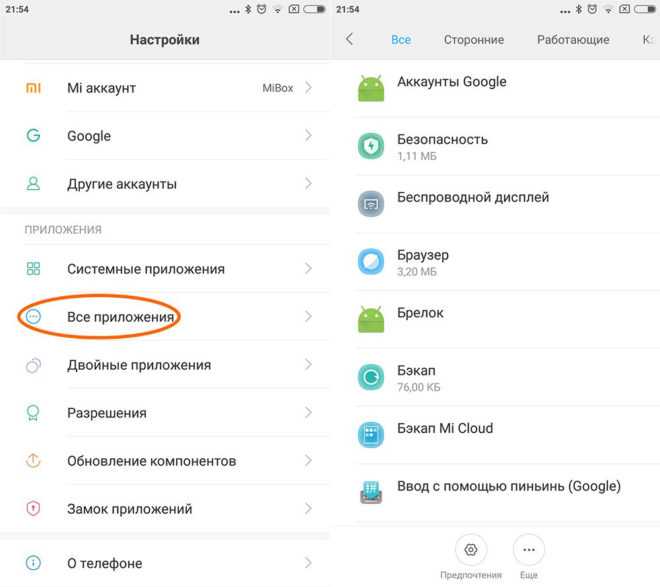 как удалить приложение на xiaomi
как удалить приложение на xiaomi
- Выберите нужное приложение и зайдите в его настройки;
- Перед удалением также можно воспользоваться функцией «Стереть данные» и «Очистить кэш», чтобы от приложения наверняка не осталось никаких следов во «внутренностях» телефона;
- Нажмите «Удалить» и подтвердите свой выбор;
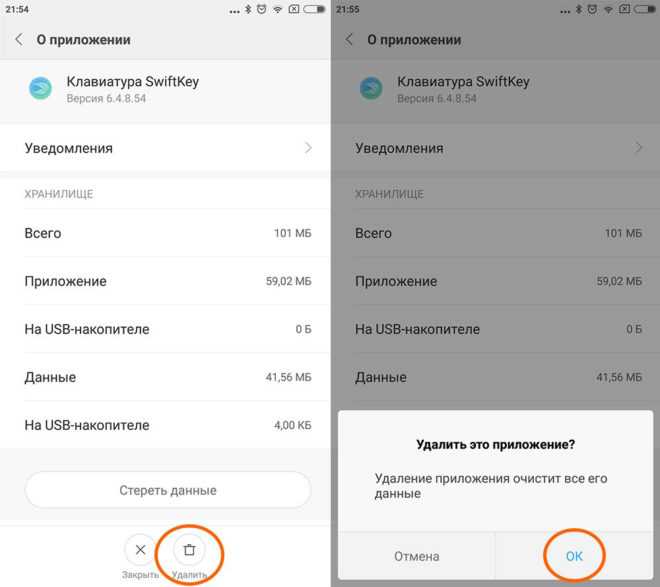
Готово!

































